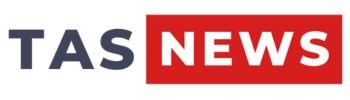A mídia social foi recentemente iluminada a alegações de que uma atualização recente do Windows está matando SSDs. De acordo com a Microsoft, o Windows não é culpado. De fato, relatórios recentes mostram que esse problema ocorre apenas em unidades com atualizações de firmware de pré-lançamento do fabricante de armazenamento Phison. (As atualizações de firmware de pré-lançamento são construções internas que nunca deveriam ter visto a luz do dia em hardware de consumidor real.)
A boa notícia é que a atualização mais recente do Windows não matará seu SSD. Mesmo se você for afetado, poderá restaurar sua unidade com uma atualização de firmware. A má notícia é que seu SSD ainda pode falhar por vários outros motivos.
Colocando o Windows Atualize de lado, vamos falar sobre algumas das outras ameaças reais ao seu SSD e o que você pode fazer para protegê -lo.
Verifique se há atualizações de firmware SSD
Os fabricantes de SSD fornecem utilitários que procuram atualizações de firmware e monitoram a saúde da sua unidade. Vale a pena instalar-e é especialmente verdadeiro, pois esta edição recente está relacionada a atualizações de firmware de pré-lançamento.
É uma boa ideia verificar se a sua unidade possui o firmware estável mais recente instalado. As atualizações de firmware podem corrigir bugs e evitar outros problemas com seu SSD. Evite qualquer arquivo de atualização do firmware beta Você pode ver para o download no site do seu fabricante SSD.
Primeiro, você precisará descobrir o que o SSD tem no seu PC. Uma maneira fácil de verificar é abrir o File Explorer, clicar com o botão direito do mouse na unidade “C:”, clique em “Propriedades” e, em seguida, procure na guia “Hardware”. Ou você pode simplesmente baixar e lançar o Crystaldiskinfo. (É um dos nossos aplicativos Windows favoritos para verificar a saúde do seu PC.)
Escolha a utilidade certa com base no seu fabricante SSD: Samsung Magician, Sandisk Dashboard e Crucial Storage Executive são alguns grandes. (Apesar do nome, o utilitário de Sandisk também lida com atualizações de firmware para unidades digitais ocidentais.) Faça uma pesquisa na web pelo nome do fabricante do seu laptop e do “utilitário SSD” para encontrar o aplicativo de utilitário certo.
Se você possui um laptop, o software do fabricante do seu laptop também pode lidar com atualizações de firmware para a unidade embutida. Isso não é garantido, no entanto. Pode ser necessário executar um utilitário criado pela empresa que fabricou o SSD interno do laptop.
Chris Hoffman / Fundição
Como tenho um Samsung SSD no meu PC de desktop, baixei o Samsung Magician. Procure uma opção de “atualização” no aplicativo e verifique se existem atualizações de firmware disponíveis para sua unidade. Nesse caso, certifique -se de instalá -los mais cedo ou mais tarde.
Verifique se o seu SSD está devidamente resfriado
Os SSDs podem gerar muito calor – especialmente o PCIE 4.0 SSDs e o PCIE 5.0 SSDs! Alguns SSDs vêm com dissipadores de calor e outros não, e você também pode instalar um dissipador de calor no mercado de reposição em um M.2 SSD padrão. Mas se você precisar Um refrigerador para o seu SSD realmente depende da unidade específica que você possui e do perfil térmico geral do seu caso.
O CrystaldiskInfo é uma ótima maneira de verificar a temperatura, a saúde e outras estatísticas do seu SSD. Se você estiver curioso sobre o quão bem é o resfriamento, também pode executar uma referência usando o Crystaldiskmark (um benchmark sintético que usamos para testar SSDs aqui no PCWorld), que pode testar sua unidade e monitorá-lo durante operações do mundo real, como transferências de arquivos. Mas verifique se você verifica sua temperatura enquanto Escrevendo muitos dados para a unidade, não apenas enquanto lê dados dela.
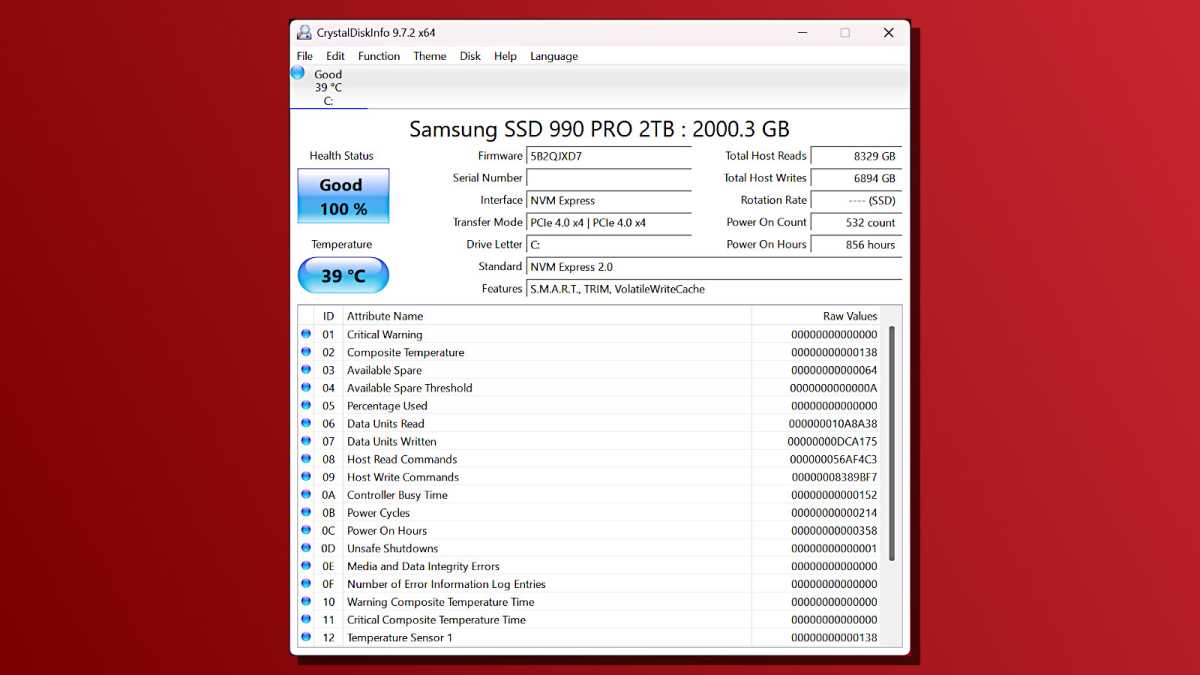
Chris Hoffman / Fundição
Como regra geral, é melhor manter seu SSD abaixo de 70 graus Celsius. Se você vir o SSD ficando mais quente do que isso, é um sinal de que pode estar estrangulando -se e não se apresentando com o potencial máximo, em um esforço para se refrescar. A temperatura exata que você precisa observar depende de sua unidade – observe suas especificações no manual para encontrar suas temperaturas operacionais classificadas. Se estiver muito quente, procure melhorar o fluxo de ar no estojo do seu PC e/ou instalar um dissipador de calor no seu SSD.
Não preencha completamente a unidade
As unidades de estado sólido se desgastam mais rapidamente quando estão próximas da capacidade máxima. Isso significa que, se o seu SSD estiver com capacidade de 95% há muito tempo sem muito espaço para respirar, provavelmente desgastou mais do que o necessário.
Hoje em dia, isso é menos um problema, graças ao super -provisionamento – muitos os SSDs têm um bom pedaço de armazenamento “extra” – mas ainda é uma boa idéia manter uma quantidade decente de espaço livre em seu SSD.

Nem gal / shutterstock.com
Para máxima longevidade, você deve manter seu SSD abaixo de 80% da capacidade sempre que puder. Um bônus adicional aqui é que as operações de gravação do SSD também são mais rápidas quando a unidade está menos cheia; portanto, manter muito espaço livre pode ajudar a aumentar o desempenho geral da sua unidade.
Não seja barato em seu SSD
Nem todos os SSDs são feitos iguais. Eles diferem nas capacidades e na velocidade de escrita, e alguns SSDs são classificados para ciclos de gravação mais intensivos, o que significa que algumas unidades se desgastam mais rápido que outras.
Para os SSDs de nível de consumo, a maior diferença é a memória flash de nível TLC (Célula Tripla) vs. QLC (célula de nível quad). As unidades com armazenamento TLC têm uma classificação mais alta de TBW (Terabytes escritos), o que significa que eles podem executar mais gravações antes que as células da memória flash se desgastem. A troca é que os acionamentos de QLC tendem a ser mais baratos, por razões óbvias.
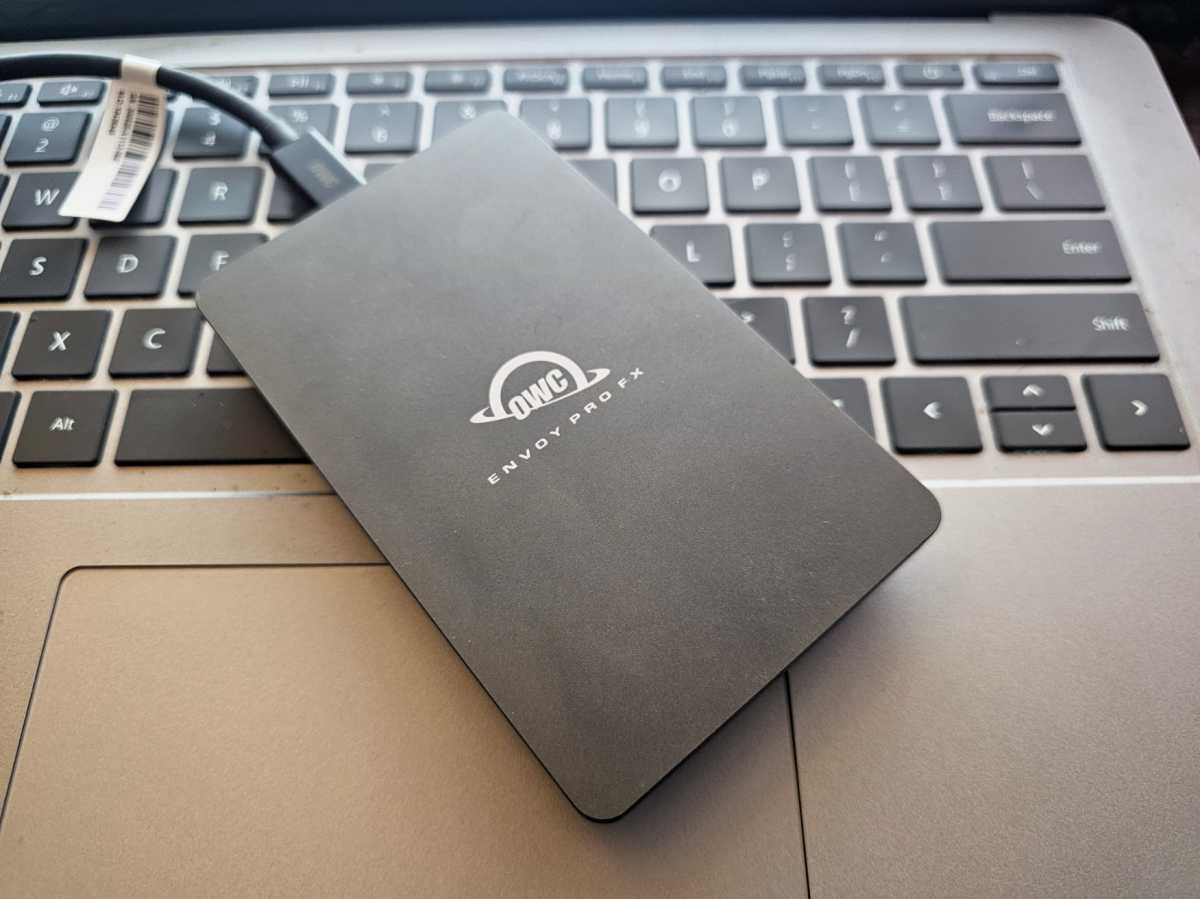
Mark Hachman / idg
Uma unidade QLC é boa para uso leve de PC, mas uma unidade TLC se manterá melhor se você estiver escrevendo muito para a unidade. Por exemplo, uma unidade QLC de 1 TB pode ter uma classificação de 220 TBW, enquanto uma unidade TLC de 1 TB pode ter uma classificação de 600 TBW. Os números exatos dependerão das unidades individuais.
Se você é um usuário de PC de alta demanda-se está baixando grandes jogos de PC, editando grandes arquivos de mídia ou executando qualquer outro tipo de trabalho que envolva regularmente muitos dados para a unidade-você obterá mais milhagem de uma unidade de TLC. Na próxima vez que você comprar uma unidade, confira nossas recomendações para obter os melhores SSDs para todos os orçamentos.
Apenas por precaução: faça backup de seus arquivos
Tudo quebra eventualmente. Embora um SSD moderno não tenha partes móveis frágeis que tornaram os discos rígidos mecânicos tradicionais vulneráveis à falha, ele ainda pode quebrar.
Você pode ativar seu PC um dia apenas para descobrir que seu SSD falhou devido a um problema de hardware ou problema elétrico, mesmo que o firmware seja isento de problemas.
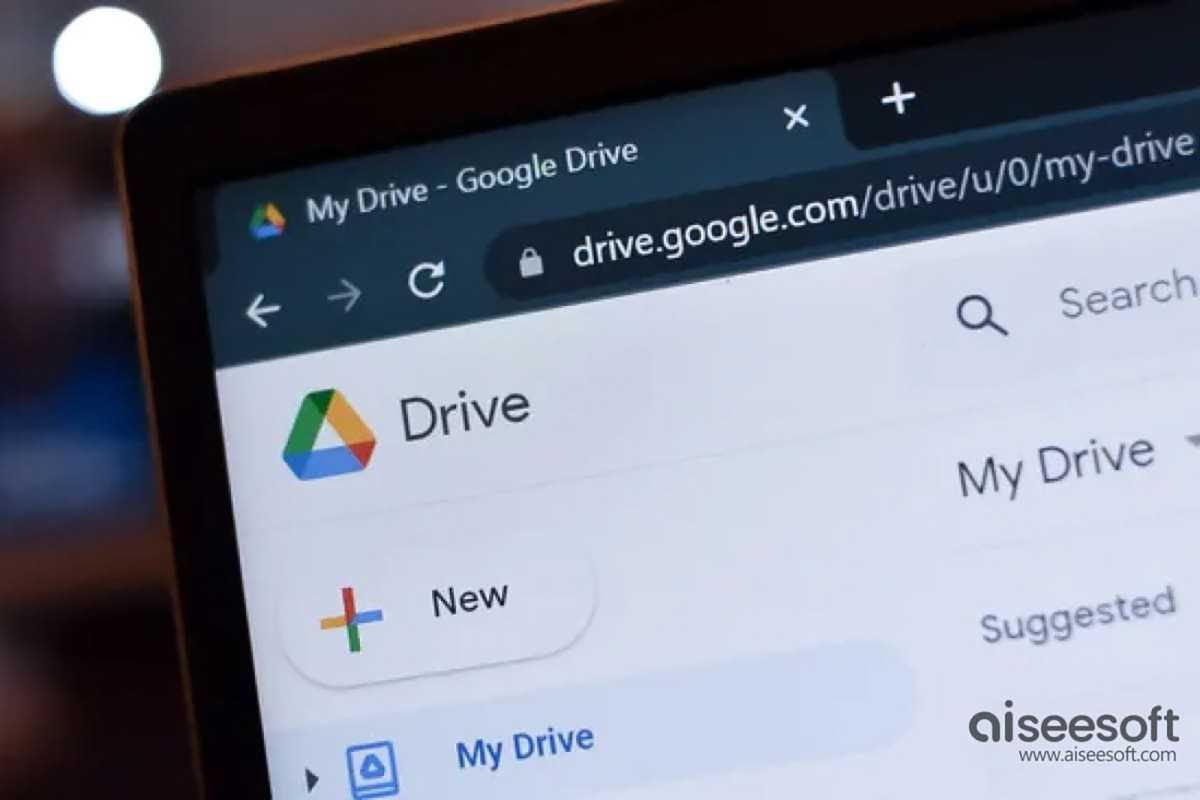
Aiseesoft
A única maneira de proteger verdadeiramente seus dados é manter backups. Backup localmente, volte para a nuvem, ou ambos. Mas faça o que fizer, faça backups regulares para que você não seja pego de surpresa quando seu SSD falhar.
Um aviso final ‘Smart’
O Windows Update não é a principal ameaça ao seu SSD. Bugs de firmware, calor excessivo e desgaste relacionados à gravação são todos os problemas que você pode evitar. Problemas elétricos e falhas de hardware também são possibilidades. Mantenha -se no topo deles e seu SSD deve durar um pouco.
Observe que alguns SSDs mostram um “status de saúde” por meio de algo chamado sistema de alerta precoce inteligente, e você pode ver isso usando ferramentas como o aplicativo utilitário do fabricante do seu SSD ou o CrystaldiskInfo. Mas o Smart não é infalível. Não há garantia de que você receberá um aviso antecipado quando seu SSD estiver à beira do fracasso. Um SSD pode estar mostrando “em boa saúde” e ainda acaba em tijolos e inalteráveis no dia seguinte.
Aqui está o take -away: um bug de software provavelmente não vai eliminar seu SSD, e a maioria dos riscos de SSD são coisas que você pode ver e se protegerem adequadamente. Certifique -se de usar o firmware estável atual, mantendo a unidade fresca, não preenchendo -o até a borda com dados e backup regularmente de seus arquivos apenas por precaução. Se você fizer tudo isso, há uma boa chance de seu SSD sobreviver à maioria dos outros componentes do seu PC.
Inscreva -se no boletim informativo de Chris Hoffman, O Windows ReadMepara mais conselhos sobre PC do mundo real de um humano real.
Fonte: PC World